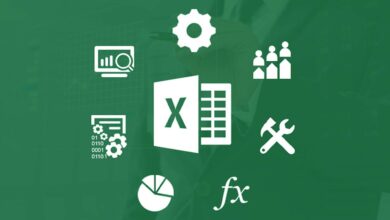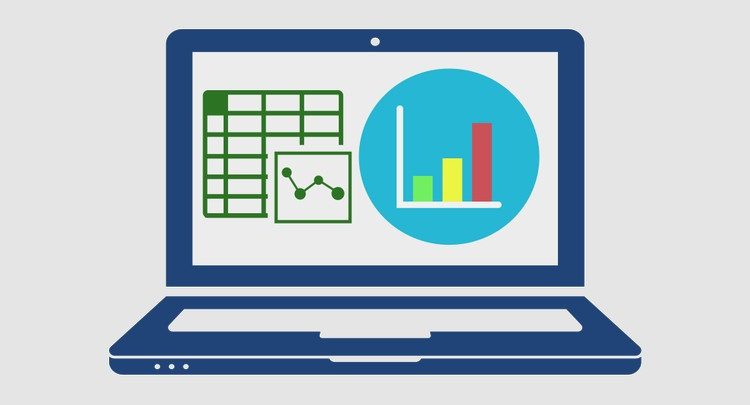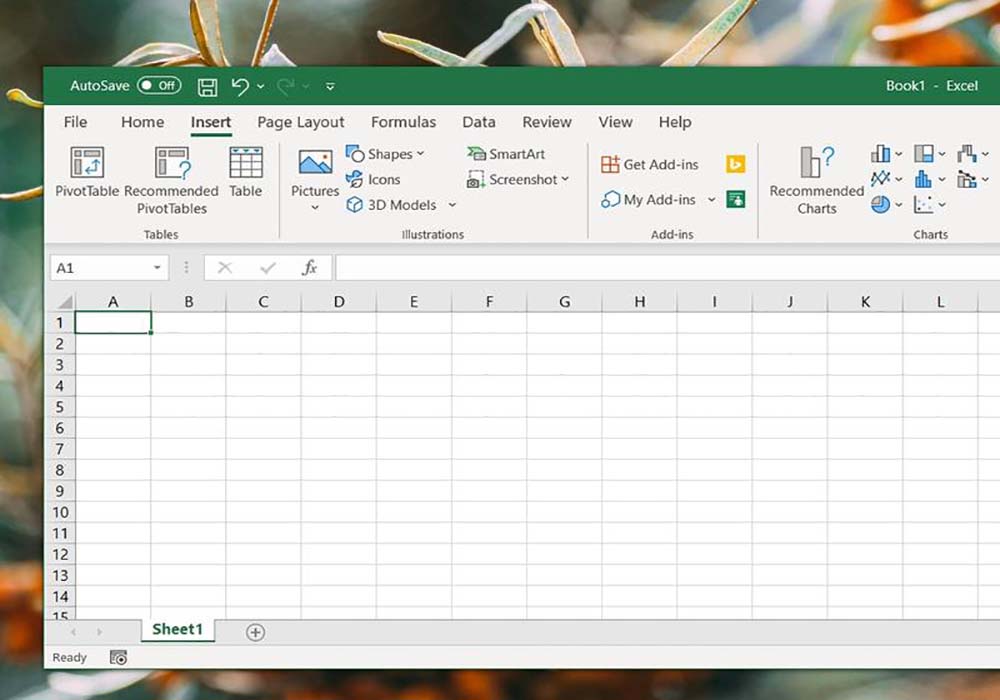معرفی irr در اکسل و کاربردهای آن

در نرمافزار اکسل، میتوانید نرخ بازده داخلی یا همان IRR را محاسبه کنید. برای این منظور، شما باید از تابع irr در اکسل و یا از فرمول مخصوص محاسبه نرخ بازده داخلی، استفاده کنید. در این مطلب، به نحوه محاسبه irr در اکسل پرداختهایم. جهت سهولت کار، مقدمهای در رابطه با نرخ بازده داخلی و کاربرد آن ذکر کردهایم. همچنین در پایان مطلب، نشان دادهایم که چطور از این شاخص برای سرمایهگذاری در طرحهای تجاری، استفاده کنیم.
نرخ بازده داخلی یا IRR چیست؟
پیش از آنکه به روش محاسبه IRR در نرمافزار اکسل بپردازیم، قصد داریم تا تعریف مختصر و سادهای از نرخ بازده داخلی ارائه دهیم. همانطور که میدانید طرحهای تجاری، میتوانند سودده یا زیانده باشند. هر طرح تجاری بعد از گذشت زمان، قابل ارزیابی است. به عنوان مثال میتوان گفت که بعد از گذشت مدتی، طرح تجاری مد نظر، چقدر بازدهی داشته است. بازدهی مثبت زمانی رخ میدهد که درآمد از هزینهها بالاتر باشد.
IRR از سرواژهی عبارت «Internal Rate of Return» گرفته شده است. به متوسط میزان بازدهی یک طرح تجاری در طول زمان یک سال، IRR گفته میشود. از آنجایی که در محاسبهی IRR، از پارامترها و عوامل خارجی تأثیرگذار روی بازدهی طرح تجاری، چشمپوشی میشود، تمرکز روی پارامترهای داخلی بوده و از اصطلاح «نرخ بازده داخلی» استفاده میشود. به زبان ساده، نرخ بازده داخلی، بیان میکند که سرمایهگذار با سرمایهگذاری در آن طرح تجاری، چقدر سود کسب میکند. این شاخص، با شاخص NPV ارتباط مستقیمی دارد. برای محاسبهی IRR، از پارامترهایی نظیر سرمایه و درآمد استفاده میشود.
دوره پیشنهادی : دوره فرمولها و توابع پیشرفته اکسل
کاربرد نرخ بازده داخلی(IRR)
IRR برای هر طرح تجاری قابل محاسبه است. محاسبه نرخ بازده داخلی طرح توجیهی یکی از مهمترین کاربردهای این شاخص است. طرح توجیهی، طرحی است که یک سرمایهگذاری را توجیه میکند. در طرح توجیهی، یک سرمایهگذاری (یا راهاندازی کسب و کار) امکانسنجی میشود. شاخص IRR، به سرمایهگذار کمک میکند تا بداند که اگر روی طرح تجاری مورد نظر، سرمایهگذاری کند؛ چقدر سود به دست میآورد. در صورتی که میزان بازده داخلی یک طرح تجاری، بزرگتر از نرخ حداقل قابل قبول برای بازگشت سرمایه باشد، آن طرح، ارزش سرمایهگذاری دارد (البته برای تصمیمگیری صحیح برای سرمایهگذاری روی طرح، میبایست شاخصهای دیگر را نیز بررسی و محاسبه کنیم).

برای درک بهتر موضوع تصور کنید که یک طرح تجاری داریم. اگر برای هر هزار تومانی که روی این طرح سرمایهگذاری کردهایم، ۱۵۰۰ تومان دریافت کنیم، نرخ بازده داخلی ۱۵ درصد خواهد بود. بنابراین این طرح، IRR برابر با ۱۵ درصد دارد. اکنون برای تعیین ارزش سرمایهگذاری در این طرح، باید این رقم را با بازده مورد انتظار سرمایهگذار بسنجیم. در صورتی که بازده مورد انتظار سرمایهگذار، از ۱۵ درصد کمتر باشد، سرمایهگذاری روی این طرح، ارزشمند خواهد بود. در برخی موارد، این رقم با سود بانک سنجیده میشود و اگر از درصد سود بانکی بالاتر باشد، ارزش سرمایهگذاری دارد.
پیشنهاد مطالعه: Count در اکسل چیست و چطور باید از تابع شمارش استفاده کرد؟
نقاط ضعف IRR
شاخص نرخ بازده داخلی، کاربردهای زیادی دارد. چنانچه در بخش قبلی بیان کردیم، از این شاخص برای تعیین ارزش سرمایهگذاری روی طرح استفاده میشود. بهعلاوه امکان مقایسه بین چند طرح تجاری با توجه به شاخص IRR آن وجود دارد. اما باید توجه داشت که از این شاخص برای پروژههایی که سرمایهگذاریهای متفاوت دارند یا درآمد خالص آن در طول زمان، متفاوت است، نمیشود استفاده کرد. این یک نقطه ضعف برای IRR محسوب میشود.
به عنوان مثال، تصور کنید دو طرح تجاری مختلف داشته باشیم. اگر یکی از آنها یک پروژهی یک ساله با نرخ بازده داخلی ۲۰ و پروژهی دیگر، یک پروژهی ده ساله با نرخ بازده داخلی ۱۳ درصد باشد، در اینصورت با مقایسهی IRR، میتوان گفت که پروژهی اولی بهتر است (چون IRR بزرگتری دارد). این در حالی است که باید طول مدت پروژه و شرایط دیگر را هم در نظر بگیریم.
به دلیل امکان وجود تناقضات در تحلیل طرح با شاخص IRR، توصیه میشود تا ارزیابی طرح را با شاخصهای دیگری نظیر NPV یا بازپرداخت نیز انجام دهید. شاخص دیگری به نام نرخ بازده اصلاح شده یا شاخص MIRR در اکسل نیز وجود دارد که برای ارزیابی سودآوری طرح تجاری، قابل اتکا است. همچنین شاخص XIRR در اکسل برای جریانهای نقدی با تاریخهای نامنظم کاربرد دارد.
فرمول محاسبه irr در اکسل
برای محاسبهی irr باید از فرمول زیر استفاده کنیم. این فرمول به نام irr formula شناخته میشود.
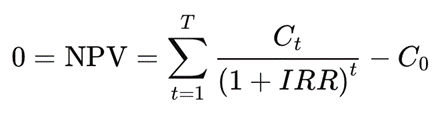
در این فرمول، NPV برابر با ۰ قرار داده شده است. بنابراین میتوان دید که نرخ بازده داخلی زمانی بهدست میآید که هزینهها و درآمدها برابر باشد. به عبارت دیگر، اختلاف بین هزینهها و درآمد (ارزش خالص فعلی) صفر باشد.
دو پارامتر دیگر نیز در این فرمول دیده میشوند. یکی Ct که خالص جریان نقدی ورودی را در زمان t نشان میدهد. پارامتر دیگر C0 است که کل هزینهی سرمایهگذاری اولیه را نشان میدهد.
همانطور که پیشتر نیز بیان کردیم، محاسبه irr با استفاده از irr formula بهصورت دستی، کاری زمانبر است و بهدلیل پیچیدگی دادهها در پروژههای واقعی، احتمال خطا را افزایش میدهد. لذا بهتر است تا از نرمافزارهای حسابداری که امکان محاسبه irr دارند، استفاده شود. در این نرمافزارها، خیلی سادهتر با وارد کردن اطلاعات دادهای پروژهها (نظیر درآمدها و هزینهها) میتوان از دستور to calculate irr برای محاسبهی نرخ بازده داخلی استفاده کرد.
محاسبه irr در اکسل
در واقعیت، همیشه با اعداد و ارقام ساده (مانند مثالی که زدیم) سروکار نداریم. لذا ضروری است تا برای محاسبات، از نرمافزارها کمک بگیریم. نرم افزار محاسبه irr کمک میکند تا در کمترین زمان و بدون خطا، به محاسبهی نرخ بازده داخلی پروژههای تجاری مد نظر بپردازید. نرمافزار اکسل، یکی از نرمافزارهایی است که برای محاسبات آماری و تحلیلی استفاده میشود. خوشبختانه در اکسل، میتوان IRR را برای یک طرح تجاری محاسبه کرد. در ادامه، با چگونگی انجام irr calculation در اکسل، آشنا میشوید.
گام اول: تنظیم شیت اکسل
اولین مرحله، ورود دادهها و اطلاعات در اکسل است. شما باید یک کاربرگ یا شیت جدید بسازید و دادههای طرح تجاری مورد نظر را در آن وارد کنید. برای محاسبهی IRR، شما نیاز دارید تا هزینههای انجام شده و درآمد بهدست آمده از طرح تجاری را برای زمانهای مختلف (چند سال) وارد کنید. بهتر است ستونها را به سالهای مختلف و سطرها را به درآمد و هزینههای اجرای طرح اختصاص دهید. تصویر زیر، این موضوع را بهتر نشان میدهد.

گام دوم: محاسبهی خالص نقدی
اکنون وقت آن است که روی دادههای وارد شده، یکسری محاسبات بیشتری را انجام دهید. پس سطر دیگری اضافه کنید و آن را به «خالص نقدی» تخصیص دهید. در این سطر، میبایست خالص نقدی بهدست آمده از هر ستون را محاسبه کنید. به عبارت دیگر، باید هزینهها را از درآمد کم کرده و رقم بهدست آمده را در سطح جدید وارد کنید.

نکته: خالص نقدی منفی، به معنای آن است که هزینهها از درآمد بهدست آمده، بالاتر بوده است.
گام سوم: محاسبهی IRR در اکسل با استفاده از تابع IRR
در این بخش به تابع irr در اکسل پرداختهایم. برای محاسبهی نرخ بازده داخلی در اکسل میتوانید از irr function استفاده کنید. برای این منظور، کافی است تا در سلولی که میخواهید مقدار نرخ بازده داخلی نشان دادهشود، تابع IRR را فراخوانی کنید. این تابع بهصورت خودکار irr excel formula را فراخوانی میکند.
شکل ظاهری تابع IRR در اکسل به صورت IRR(value , [guess]) است. این تابع دو آرگومان ورودی دارد. پارامتر اول، مقدار جریان نقدی (cash flow) است. پارامتر دوم یعنی guss، عددی است که شما حدس میزنید به نرخ بازده داخلی نزدیک باشد. این آرگومان اختیاری، به صورت پیشفرض، عدد ۱۰ است ولی میتوانید آن را تغییر داده یا از ورود آن صرفنظر کنید. توجه کنید که حاصل تابع IRR، یک عدد با فرمت درصدی خواهد بود.
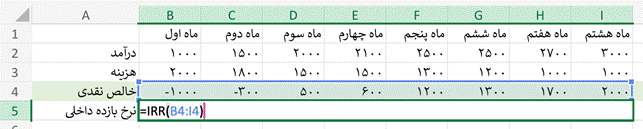
برای مثال زده شده، تابع IRR را باید به صورت IRR(B4:I4) وارد نمایید. B4 سلول مربوط به خالص نقدی در ستون اول و I4 سلول مربوط به خالص نقدی در ستون آخر خواهد بود. نتیجهی IRR محاسبه شده توسط این تابع، در سلول تعیین شده (همان سلولی که تابع فراخوانی شده است)، نمایش داده خواهد شد.
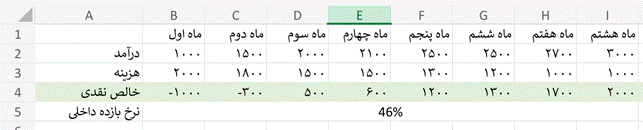
خطای num در محاسبه irr
مانند هر تابع و نرمافزار دیگری، امکان دارد که بعد از استفاده از تابع IRR، با خطای num مواجه شوید. این خطا زمانی رخ میدهد که پروژه، دارای IRR نباشد یا چندین IRR داشته باشد. به بیان دیگر، خطای num در محاسبه irr، نشان میدهد که تابع IRR نتوانسته نقطهای را پیدا کند که NPV برابر با ۰ باشد. در ادامه این موضوع را کمی شفافتر بیان کردهایم.

همانطور که در گام دوم محاسبهی IRR در اکسل بیان کردیم، برای پر کردن سلولهای سطر خالص نقدی، هزینهها را از درآمدها کم کرده و عدد به دست آمده را ثبت میکنید. روشن است که اگر درآمد پایینتر از هزینهها باشد، حاصل، یک عدد منفی خواهد بود. پس دادههایی که در سلولهای سطر خالص نقدی درج میشوند، میتوانند منفی یا مثبت باشند. در بیشتر مواقع، اولین دورهی زمانی، یک خالص نقدی منفی دارد.
اگر در زنجیرهی این سلولها، این تغییر علامت، یکبار رخ دهد، احتمالاً پروژه، دارای یک IRR هست. اما زمانی که تغییر علامت چند بار باشد (یعنی یک سلول – و چند سلول بعدی + و مجدد سلول بعدی – باشد)، وجود یک IRR یگانه، تضمین نخواهد شد. پس احتمالاً خطای num را خواهید دید.
دوره پیشنهادی : مهارتهای اکسل برای کسبوکار – متوسط
سرمایهگذاری بر اساس IRR
همانطور که گفتیم، محاسبهی نرخ بازده داخلی برای پروژههای تجاری، ارزش سرمایهگذاری روی آنها را تا حدودی مشخص میکند. شما میتوانید با محاسبهی نرخ بازده داخلی برای چند پروژهی تجاری، آنها را با هم مقایسه کرده و گزینهی بهتر و بهینهتر را برای سرمایهگذاری انتخاب کنید. در اینجا یک سؤال مطرح میشود که کدام پروژه، برای سرمایهگذاری، بهتر خواهد بود؟ پروژه با نرخ بازده داخلی بالاتر یا پایینتر؟
شاید برایتان جالب باشد که جواب، به خودِ سرمایهگذار بستگی دارد! آنچه در نگاه اول انتظار میرود، انتخاب پروژهی تجاری با نرخ بازده داخلی بالاتر است. چراکه این پروژه، سوددهی بیشتری خواهد داشت. اما باید توجه داشته باشید که برخی از سرمایهگذاران، ترجیح میدهند تا سرمایهگذاری را با ریسک پایینتر و بالطبع سود کمتر انجام دهند. از سوی دیگر، عدهای معتقد هستند که نرخ بازده داخلی پروژه تنها نباید از هزینهی سرمایهی آن پایینتر باشد. در اینصورت، پروژه ارزش سرمایهگذاری نخواهد داشت!
توجه داشته باشید که شاخصهایی مثل نرخ تنزیل یا discount rate از مهمترین شاخصهایی هستند که برای سرمایهگذاری باید بدان توجه داشته باشید. نرخ تنزیل، ارزش سرمایه در طی زمان، با در نظر گرفتن شرایطی مانند تورم و … را نشان میدهد. بدون توجه به این شاخص، اعداد و ارقام وجوه نقد و سرمایه، واقعی نخواهند بود. بهعلاوه اینکه شاخصهایی مانند XIRR و MIRR نیز به شکل جامعتری، نرخ بازده داخلی را محاسبه میکنند.
چرا تحلیل نرخ بازده داخلی در سرمایه گذاری اهمیت دارد؟
تحلیل نرخ بازده داخلی (IRR) ابزاری بسیار مهم در ارزیابی پروژههای سرمایهگذاری است. این معیار نشان میدهد که یک سرمایهگذاری با چه نرخی به نقطه سربه سر میرسد، یعنی زمانی که ارزش خالص فعلی (NPV) برابر صفر میشود. این معیار به سرمایهگذاران کمک میکند تا سودآوری نسبی پروژههای مختلف را با یکدیگر مقایسه کنند و تصمیمات آگاهانهتری بگیرند. در واقع، محاسبه نرخ بازده داخلی در اکسل و مقایسه آن با نرخ بازده مورد انتظار، به تعیین جذابیت سرمایهگذاری کمک میکند.
مراحل محاسبه IRR در اکسل
محاسبه IRR در اکسل بسیار ساده است. ابتدا باید جریانهای نقدی مربوط به پروژه را در سلولهای اکسل وارد کنید. این جریانها شامل هزینههای اولیه (به صورت منفی) و درآمدهای آتی (به صورت مثبت) میشوند. سپس با استفاده از تابع IRR در اکسل، نرخ بازده داخلی محاسبه میشود. نحوه محاسبه irr در اکسل به این صورت است که تابع IRR را در یک سلول فراخوانی کرده و محدوده سلولهای حاوی جریانهای نقدی را به عنوان ورودی به آن میدهید. محاسبه irr در اکسل با این روش بسیار آسان است.
دستور IRR در اکسل
دستور یا همان تابع irr در اکسل به شکل =IRR(values, [guess]) است. آرگومان values محدودهای از سلولهاست که شامل جریانهای نقدی پروژه است. آرگومان اختیاری guess یک تخمین اولیه از نرخ بازده داخلی است که در برخی موارد برای همگرایی بهتر تابع به آن داده میشود. فرمول irr در اکسل به صورت داخلی محاسبات پیچیدهای را انجام میدهد تا IRR را پیدا کند. استفاده از تابع irr در اکسل روشی سریع و دقیق برای محاسبه IRR است.
محدودیت های استفاده از نرخ بازده داخلی (IRR)
با وجود کاربرد فراوان IRR، این معیار محدودیتهایی نیز دارد. یکی از مهمترین محدودیتها این است که IRR فرض میکند که جریانهای نقدی دریافتی مجدداً با نرخ IRR سرمایهگذاری میشوند، که همیشه واقعیت ندارد. همچنین، در پروژههایی با جریانهای نقدی غیرمتعارف (مثلاً پروژههایی که چند بار جریان نقدی منفی دارند)، ممکن است چندین IRR محاسبه شود یا اصلاً IRR وجود نداشته باشد. در این موارد، استفاده از NPV (ارزش خالص فعلی) و نحوه محاسبه npv و irr در اکسل به صورت ترکیبی، تصمیمگیری بهتری را فراهم میکند.
نحوه محاسبه irr در اکسل
برای محاسبه irr در اکسل، مراحل زیر را دنبال کنید:
- جریانهای نقدی پروژه را در یک ستون یا سطر وارد کنید. توجه داشته باشید که هزینه اولیه به صورت منفی وارد شود.
- در سلولی که میخواهید IRR نمایش داده شود، فرمول
=IRR(محدوده سلولهای جریان نقدی)را وارد کنید. - اگر تابع IRR به درستی کار نکرد، میتوانید یک تخمین اولیه را به عنوان آرگومان دوم به تابع بدهید:
=IRR(محدوده سلولهای جریان نقدی, تخمین اولیه) - اکسل IRR را به صورت درصد نمایش میدهد.
این روش برای محاسبه irr در طرح توجیهی و سایر پروژههای سرمایهگذاری کاربرد دارد و نحوه محاسبه irr در اکسل را به صورت کامل نشان میدهد. محاسبه irr در اکسل با این روش بسیار دقیق و سریع انجام میشود.
کلام پایانی
در این مطلب، به معرفی نرخ بازده داخلی یا همان IRR پرداختیم. ابتدا شما را با این مفهوم آشنا کرده و کاربردهای این پارامتر را ذکر کردیم. سپس فرمول محاسبهی نرخ بازده داخلی را معرفی کردیم. در نهایت، به شما یاد دادیم که چطور میتوانید به محاسبه irr در اکسل بپردازید.
به منظور یادگیری آسانتر، یادگیری را با یک مثال جلو بردیم. شما میتوانید مراحل بیان شده را روی اعداد و ارقام پروژههای خودتان پیادهسازی و IRR آن را در اکسل محاسبه کنید. فراموش نکنید که نتیجهگیری نهایی را در کنار سایر شاخصها و پارامترهای دیگر (که در این مطلب معرفی شدند) انجام دهید. اگر مفاهیم و شاخصهایی در این مطلب وجود دارند که با آنها آشنایی ندارید، میتوانید از دیگر صفحات مکتبخونه استفاده کرده تا مفهوم را درک کنید.
یادگیری اکسل در مکتبخونه
اکسل نرمافزار فوقالعاده قدرتمند و کاربردی برای مدیریت پروژه و تحلیل دادههای آماری است. شما با استفاده از اکسل میتوانید کلی از محاسبات حسابداری را انجام دهید. اگر به یادگیری اکسل نیاز دارید، کافی است تا سری به مکتبخونه بزنید و از مقالات و دورههای این آکادمی استفاده کنید. دورههای آموزش اکسل در مکتبخونه، به شما کمک میکند تا توابع کاربردی و مهم این نرمافزار را یاد بگیرید.
دورههای مکتبخونه، طوری تنظیم شدهاند که شما بدون اتلاف وقت، اهداف دوره را میآموزید. به عبارت دیگر، در کمترین زمان ممکن، به سطح قابل قبولی از مهارت میرسید که میتوانید وارد بازار کار شوید. خبر خوش اینکه امکان اخذ گواهینامهی شرکت در دوره، از سوی آکادمی مکتبخونه وجود دارد. این گواهینامه، یک مهر تأیید برای مهارت کسب شده خواهد بود. به راحتی، رزومهی خود را با شرکت در دورهها و اخذ گواهینامهی مکتبخونه ارتقا دهید. همچنین دوره آموزش فرمول نویسی در اکسل میتواند مکمل خوبی برای بحث بالا باشد.